Togetter(トゥギャッター)まとめをよく読みに行くんですけど、1つのログに2000ツイートとか掲載されてると完全に読む気を失いますよね。
別にイヤなら読まなきゃ良いんですけど、「あなたのツイートが使われたまとめです」って通知来たら確認しとこうかなーって思うじゃないですか。そんであんまり長いと挫折するじゃないですか。
そういう「もぅマヂ無理」系のまとめから自分が掲載されてるページを探す方法を思いついたのでフォーム作りました!( ・`д・´)
Togetterで自分のツイートが何ページ目にあるか探す
Togetterで自分のツイートが何ページ目にあるかを探すフォームです。
自分のアカウントを入力して、「Togetterから自分のツイートを探す」ボタンを押してください。Google検索経由で該当ページを探します
| まとめ番号 | 任意(6桁数字) |
| Twitterアカウント | @ 必須 |
Togetterの公式検索機能だと「まとめのトップページ」しかリストアップされませんが、このフォームからだと「何ページ目に掲載されてるか」まで判(ることがあ)ります。
1ページが20分割もされてるようなまとめを全部チェックする気にはなれませんけど、何ページめかまで特定されればどうにかなりそうですよね。(⊙ω⊙)
Togetter検索フォーム仕様とか使い方
「まとめ番号」とはURL末尾の6桁数字です。どの記事に掲載されてるか判ってるけど、その記事が長すぎて探しきれないときに使って下さい。
検索結果はPC版(togetter.com)とモバイル版(i.togetter.com)が混在することがあります。タイトルに「(○ページ目)」と書かれている記事があっても、使用中の端末と未対応のページの場合はトップページが表示(=リダイレクト)されます。
「まとめ番号」は空白でも構いません。未入力の時は該当アカウントのまとめが全部出てきます。
検索精度により「お気に入り」しただけのまとめや、コメント書き込んだだけのまとめも引っかかることがあります。Google先生の御心のままに。(-人-)
【検索クエリ】https://www.google.co.jp/search?q=site%3Atogetter.com%2Fli%2F+アカウント
Togetterで特定期間の記事から自分の発言を探す
ある一定期間に作成されたまとめのうち、自分が載ってるものを検索します。
| 終了期間(新) | 任意(yyyy/mm/dd) |
| 開始期間(古) | 任意(yyyy/mm/dd) |
Togetter日付検索フォーム仕様とか使い方
日付の書式は半角数字で 4桁年/2桁月/2桁日(yyyy/mm/dd) です。全角で入力したりするとエラーが出ます。
Google先生のお気遣いにより、日付指定すると途中ページがマージされて「まとめトップページ」の方が出やすくなります。更に絞り込みをしたいときは「まとめ番号検索」で再検索して下さい。
なお「まとめ番号検索」で入力したTwitterアカウントは特定期間検索フォームにも引き継がれます。
【検索クエリ】https://www.google.co.jp/search?q=site%3Atogetter.com%2Fli%2F+アカウント&tbs=cdr%3A1%2Ccd_min%3A日付%2Ccd_max%3A日付
公式検索フォームとの違い
【2015/12/30:本章追記】自分が使ってて気付いた「Togetter公式検索フォーム」との違いについて順次まとめていきます。使い分けにお役立てくだしぁ。
Togetterで自分のツイートを削除する方法
Twitterを公開設定でツイートしてると知らない人にまとめられることも良くあります。
ほとんどの場合は気にならないんですが、たまに自分の意図とは全く違う主旨で使われ方をすることがあって「なんだかなー」と思うことも。自分が言ってもないイズムを勝手に盛り込まれたりするとさすがに困ります。
そんなときに自分のツイートを消す方法も書いておきます。
自分のツイートが載ってるまとめを探す
まず、本フォームやTogetterの「おしらせ」機能を使って自分のツイートが載ってるまとめをご用意下さい。
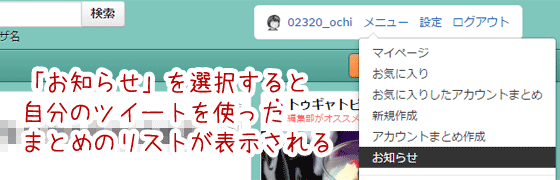
Togetterで自分のツイートを操作するにはログインが必要です。画面の右上にログインボタンがあるので、Twitter経由でアプリ連携(OAuth認証)して下さい。
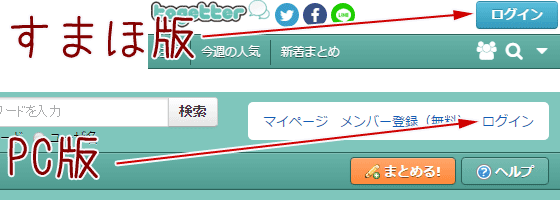
ちなみに、自分のツイートが採用されてるのに「おしらせ」通知が来ないこともあります。(そういうまとめに限ってなんかよく判らない話が多かったりするんで、ユーザ検索も併用するのであります。)
メニューボタンから「ツイートを削除する」
ツイートの使われ方を確認して、イヤだなと思ったらメニューボタンから「ツイートを削除する」で消します。
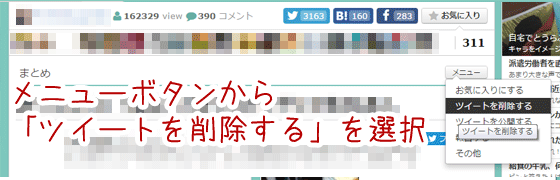
Togetterでまとめ主をブロックするには
特定まとめ主の方針そのものが苦手だというときは、Togetter上でユーザごとブロックすることが出来ます。
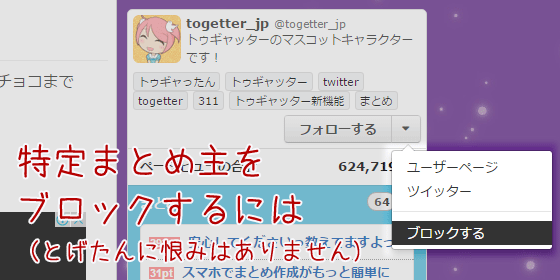
まとめユーザのプロフィールから「ブロックする」を選んで下さい。ブロックはあとで解消することも出来るようです。
おわりに
公開設定でツイートしてるんだから多少のことは気にしないんですけど、いたずらに長いまとめに入れられると文脈が確認出来ないので「どうしたもんか」と思ってました。
とりあえず、ページネーションされてる途中ページも拾えることに気付いたので作ってみた次第です。良かったら使ってみてください。

 NAVERまとめに載った自分のツイートを消す方法
NAVERまとめに載った自分のツイートを消す方法
コメントをどうぞ(´ω`*)